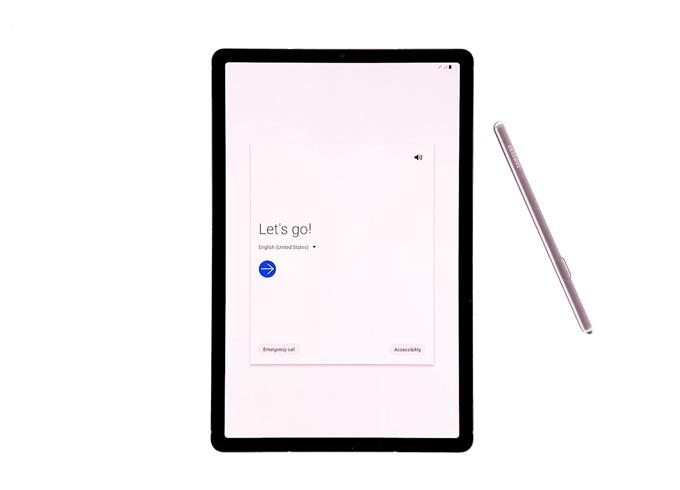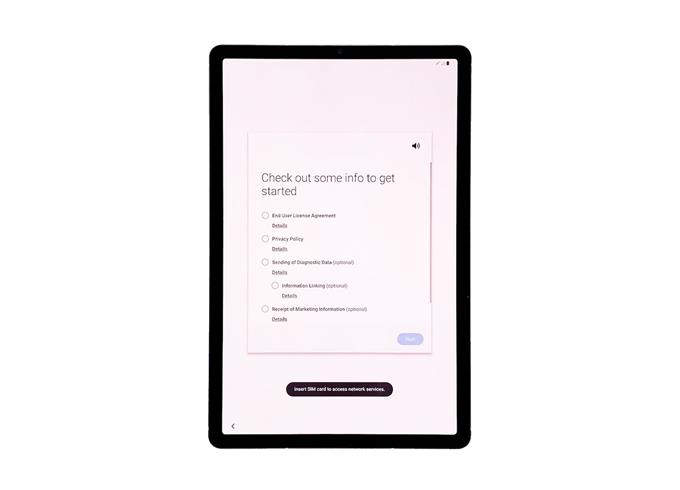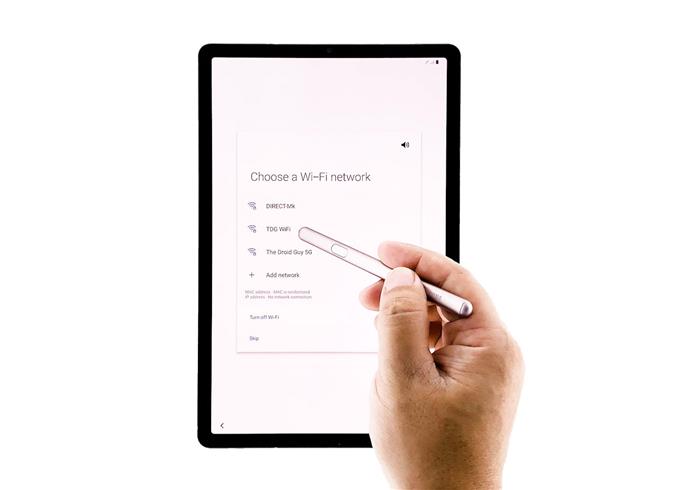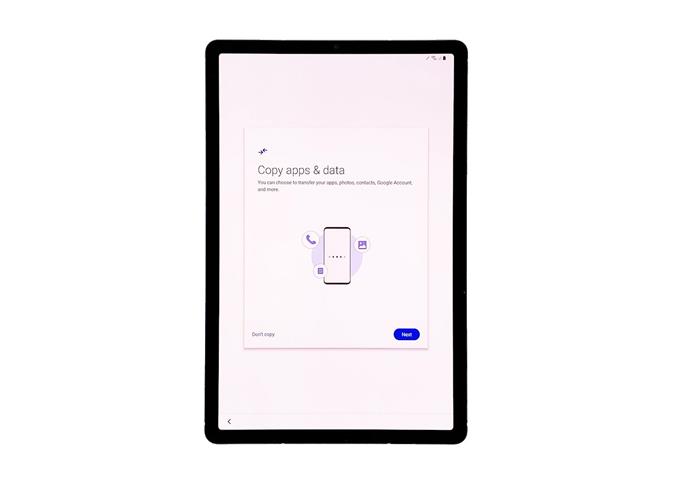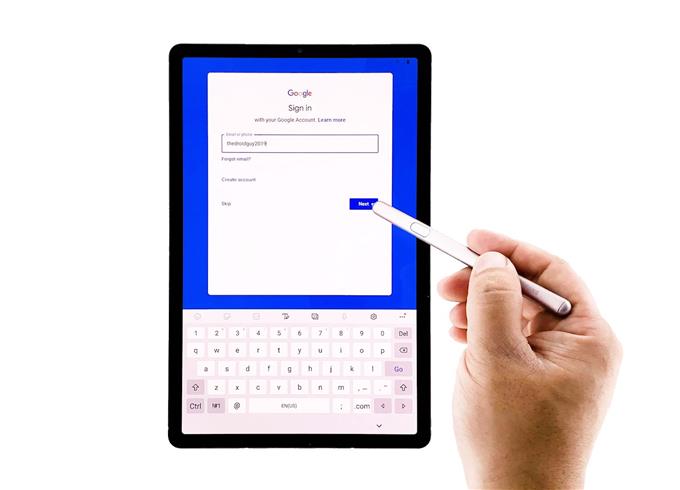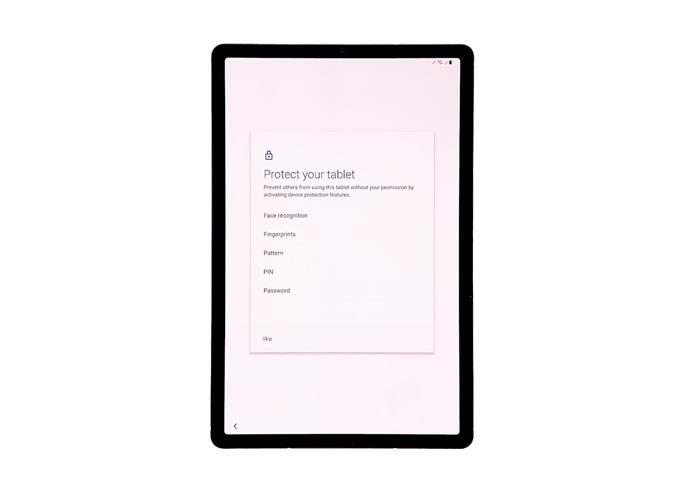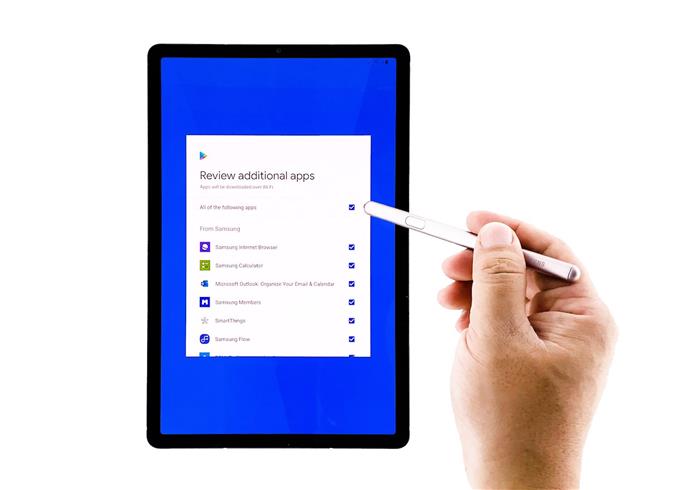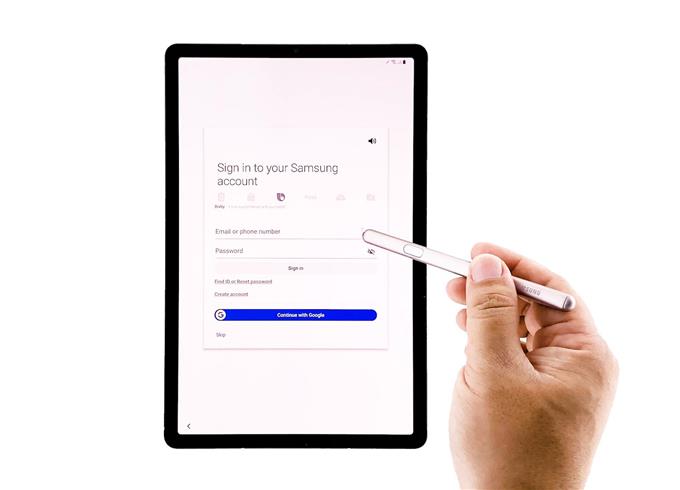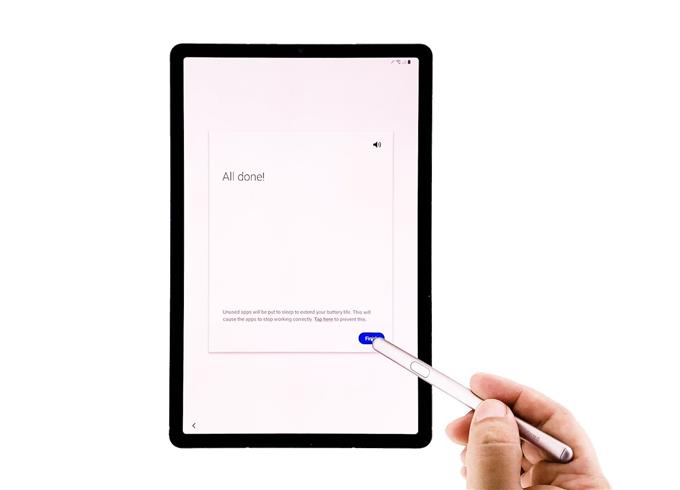Før du kan bruke Galaxy Tab S6, må du konfigurere den ordentlig. En grunnleggende konfigurering krever at du kobler nettbrettet til et nettverk for å ha en Internett-tilkobling. Da må du logge deg på Google- og Samsung-kontoene, selv om du kan hoppe over sistnevnte og gjøre det senere i Innstillinger.
I denne guiden vil jeg vise deg hvordan du konfigurerer nettbrettet slik at du kan bruke det umiddelbart. Jeg håper at du kan følge denne opplæringen ordentlig, da jeg også vil levere skjermbilder.
Slik konfigurerer du Galaxy Tab S6
Tid som trengs: 8 minutter
Du må kanskje gå gjennom mange trinn når du installerer en Android-enhet, men være trygg på at hvert trinn er enkelt. Slik gjør du det:
- Velg språk
Det første du må gjøre er å velge språket du vil at enheten skal bruke, og når du først har gjort det, trykk på pilen for å fortsette med konfigurasjonen.
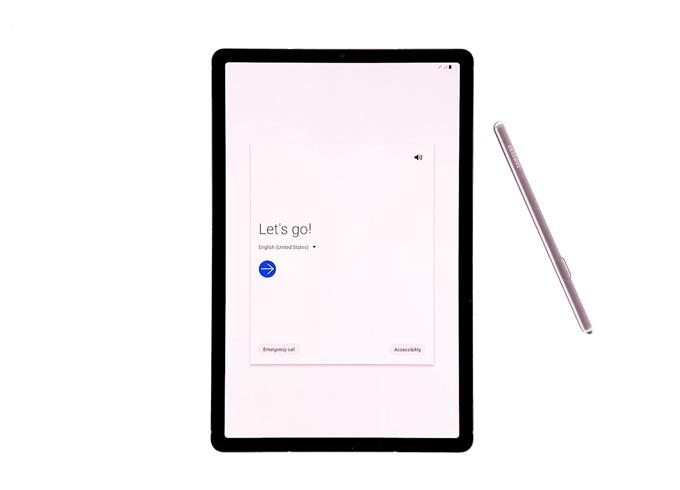
- Godta EULA og personvernregler
På neste skjermbilde må du godta lisensavtalen og personvernreglene for sluttbrukere, men hvis du vil sende diagnosedata eller motta markedsføringsinformasjon, kan du også velge disse alternativene.
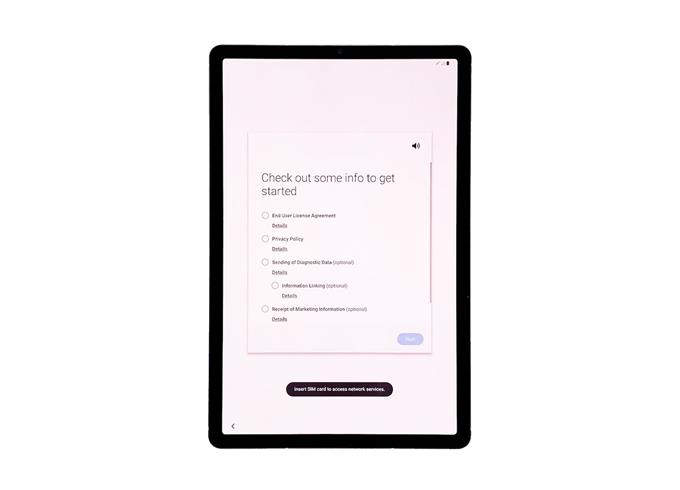
- Koble til et nettverk
For å kunne fortsette med oppsettet, må du koble fanen din til Internett. Så velg Wi-Fi-nettverket du vil at den skal koble seg til, og skriv inn påloggingsinformasjon. Når du er klar, trykk på Koble til og vent til enheten har koblet seg til nettverket.

- Kopier data fra en annen enhet
Vent til enheten er ferdig med å se etter oppdateringer. Dette kan ta bare noen få sekunder før du tar deg til en annen skjerm.
På neste skjermbilde blir du bedt om å kopiere dataene dine fra en annen enhet eller ikke. Du kan gjøre det hvis du vil, men i denne guiden vil vi hoppe over det. Tross alt vil du kunne kopiere filene og dataene dine når installasjonen er ferdig.

- Logg inn på Google-kontoen din
Etter å ha sjekket litt informasjon, vil fanen bringe deg til et annet skjermbilde. Denne gangen blir du bedt om å oppgi Google-ID og passord for å logge på. Det er viktig at du gjør dette fordi det er den eneste måten du kan laste ned apper fra Play Store, i tillegg til å glede deg over alle tjenestene på Android-nettbrettet.
Så skriv inn påloggingsinformasjon og trykk på Neste når du er klar.
Hvis du aktiverte 2-faktorers autentisering, må du godkjenne påloggingen fra den andre enheten.
Når du har logget deg på kontoen din, samtykker du i noen Google-avtaler for å fortsette.

- Sett opp skjermlås
På neste skjermbilde blir du bedt om å sette opp en skjermlås. La oss hoppe over den for denne opplæringen fordi du kan konfigurere den i Innstillinger senere.

- Last ned anbefalte apper
Da blir du bedt om å velge apper du vil ha lastet ned under oppsettet, du kan velge noen eller bare hoppe over dem. Du vil kunne laste ned dem senere etter installasjonen.
Du kan også hoppe over installasjonen av de anbefalte appene.

- Logg på Samsung-kontoen din
På dette tidspunktet blir du bedt om å logge på Samsung-kontoen din. Du kan gjøre det hvis du allerede har en konto. Eller du kan bare hoppe over det og bare logge på senere i Innstillinger. Du må logge deg på denne kontoen for å kunne glede deg over noen funksjoner på nettbrettet ditt, samt laste ned apper fra Galaxy Store. Så vi foreslår at du oppretter en Samsung-konto hvis du ikke allerede har gjort det.

- Fullfør oppsettet
Etter dette, trykk på Fullfør for å avslutte oppsettet.

Verktøy
- Android 10
materialer
- Galaxy Tab S6
Og det er stort sett det! Du kan nå bruke nettbrettet i tillegg til å glede deg over de grunnleggende tjenestene.
Jeg håper at denne enkle guiden har vært nyttig. Støtt oss ved å abonnere på kanalen vår.
- Slik endrer du Galaxy S20 Refresh Rate for bedre bevegelighet
- Låsemodus for Galaxy S20: Hvordan få tilgang til og aktivere den?
- Hva gjør du hvis Galaxy S20 ikke kobles til Wi-Fi-nettverk